- ฐานความรู้
- บัญชีและการตั้งค่า
- การเรียกเก็บเงิน
- การดูใบเสนอราคาและการซื้อ HubSpot
การดูใบเสนอราคาและการซื้อ HubSpot
อัปเดตล่าสุด: 7 กรกฎาคม 2025
สามารถใช้ได้กับการสมัครใช้บริการใดๆ ต่อไปนี้ ยกเว้นที่ระบุไว้:
-
การตลาด Hub Starter, Professional, Enterprise
-
การขาย Hub Starter, Professional, Enterprise
-
Service Hub Starter, Professional, Enterprise
-
Data Hub Starter, Professional, Enterprise
-
เนื้อหา Hub Starter, Professional, Enterprise
เมื่อซื้อ HubSpot ผ่านทีมขาย HubSpot คุณจะต้องยืนยันการสมัครใช้งานของคุณผ่านการชำระเงินออนไลน์ก่อนที่จะทำการซื้อให้เสร็จสมบูรณ์บทความนี้อธิบายองค์ประกอบต่างๆของใบเสนอราคาและประสบการณ์การเช็คเอาท์
โปรดทราบ: บทความนี้ครอบคลุมประสบการณ์การเช็คเอาท์เมื่อคุณซื้อ HubSpot หากคุณต้องการปรับแต่งประสบการณ์การเช็คเอาท์เมื่อลูกค้าของคุณกำลังซื้อผลิตภัณฑ์และบริการของคุณซึ่งได้รับการตั้งค่าในบัญชี HubSpot ของคุณโปรดดูบทความนี้
กำลังดูใบเสนอราคาของคุณ
ระบบจะส่งลิงค์ใบเสนอราคาให้คุณวิธีดูใบเสนอราคา:
- คลิ กลิงค์
- ระบบจะโหลดใบเสนอราคาของคุณเพื่อให้คุณตรวจสอบรายละเอียดใบเสนอราคาได้ ซึ่งรวมถึง: วันหมดอายุของใบเสนอราคาสัญญาระยะเวลารอบการเรียกเก็บเงินค่าใช้จ่ายที่เกี่ยวข้องข้อมูลการต่ออายุรายละเอียดการสมัครสมาชิกจำนวนเงินที่ต้องชำระภาษีที่ต้องชำระและข้อกำหนดทางกฎหมาย ภาษีจะคำนวณหลังจากเพิ่มที่อยู่บริษัทแล้ว
- ที่ด้านบนขวาให้คลิกดาวน์โหลดใบเสนอราคาเพื่อดาวน์โหลดไฟล์ PDF ของใบเสนอราคา
- ที่ด้านล่างของใบเสนอราคาให้คลิกชำระเงินเพื่อดำเนินการชำระเงินต่อ

เช็คเอาท์โดยใช้บัตรเครดิตหรือเดบิต
หลังจากตรวจสอบใบเสนอราคาแล้วให้เพิ่มรายละเอียดบริษัทผู้ดูแลระบบซุปเปอร์และผู้ดูแลระบบการเรียกเก็บเงินสามารถดูและใช้บัตรเครดิตหรือบัตรเดบิตที่จัดเก็บไว้หรือเพิ่มบัตรใหม่สำหรับการซื้อได้
เพิ่มรายละเอียดบริษัท
คุณเช็คเอาท์ได้ 2 วิธีขึ้นอยู่กับราคาที่เสนอ
- การใช้การเข้าสู่ระบบ HubSpot ที่มีอยู่: หากคุณมีการเข้าสู่ระบบ HubSpot อยู่แล้วให้คลิกชำระเงินและคุณจะได้รับแจ้งให้เข้าสู่ระบบ HubSpot เข้าสู่ระบบด้วยข้อมูลประจำตัวของคุณเพื่อดำเนินการชำระเงินต่อ
- การเช็คเอาท์โดยผู้เข้าพัก: หากคุณไม่มีการเข้าสู่ระบบ HubSpot คุณจะได้รับแจ้งให้ใช้การเช็คเอาท์โดยผู้เข้าพัก:
-
- ในกล่องโต้ตอบให้ป้อนที่อยู่อีเมลของคุณ
- จากนั้นคลิกส่งลิงก์ซื้อ หากต้องการเปิดใช้การชำระเงินของผู้เข้าพักโปรดติดต่อตัวแทนฝ่ายขายของคุณ

-
- คุณจะได้รับอีเมลพร้อมลิงก์ใบเสนอราคา ในอีเมลให้คลิกดูใน HubSpot

โปรดทราบ: ลิงก์จะหมดอายุภายใน 15 นาทีหลังจากส่ง
หากพาร์ทเนอร์ HubSpot ถูกรวมเป็นส่วนหนึ่งของใบเสนอราคา:
- คลิกฉันกำลังซื้อ HubSpot สำหรับบริษัทของฉันหากคุณกำลังซื้อสำหรับบริษัทจากนั้นคลิกดำเนินการต่อ
- คลิกฉันเป็นพันธมิตรในเครือที่ซื้อและชำระเงินสำหรับ HubSpot ในนามของลูกค้าหากคุณเป็นพันธมิตรที่ซื้อในนามของลูกค้าของคุณจากนั้นคลิกดำเนินการต่อ
เช็คเอาท์โดยใช้บัตรเครดิตหรือบัตรเดบิตที่จัดเก็บไว้
หากคุณเป็นผู้ดูแลระบบระดับซูเปอร์หรือผู้ดูแลระบบการเรียกเก็บเงินในบัญชี HubSpot คุณจะสามารถดูและใช้บัตรเครดิตหรือบัตรเดบิตอื่นๆที่เคยใช้ซื้อสินค้าภายในบัญชี HubSpot ของคุณได้เฉพาะบัตรที่ใช้งานอยู่ที่แนบมากับการสมัครใช้งาน HubSpot ของคุณเท่านั้นที่จะปรากฏในส่วนเพิ่มรายละเอียดการชำระเงินของคุณ
หากต้องการแก้ไขวิธีชำระเงินให้คลิกแก้ไขวิธีชำระเงิน

เช็คเอาท์โดยใช้บัตรเครดิตหรือบัตรเดบิตใหม่
หากคุณต้องการใช้บัตรใหม่ให้เพิ่มบัตรเครดิตหรือบัตรเดบิตที่คุณต้องการใช้สำหรับการซื้อบัตรเครดิตหรือบัตรเดบิตใหม่จะปรากฏให้ผู้ดูแลระบบระดับสูงและผู้ดูแลระบบการเรียกเก็บเงินคนอื่นๆเห็นโดยอัตโนมัติในบัญชีของคุณและสามารถใช้สำหรับการซื้อในอนาคตได้
-
ใต้วิธีชำระเงินให้เลือก บัตร
-
เพิ่มข้อมูลบัตรของคุณ
-
หากต้องการใช้ที่อยู่เรียกเก็บเงินอื่นให้ล้างช่องทำเครื่องหมายใช้ที่อยู่บริษัทของฉันแล้วป้อนรายละเอียดที่อยู่ใหม่
-
คลิกบันทึกและดำเนินการต่อ

ลงนามในใบเสนอราคาและทำการซื้อให้เสร็จสมบูรณ์
-
ตรวจสอบข้อกำหนดและเงื่อนไขที่มีผลบังคับใช้กับการสมัครสมาชิกของคุณและระบุข้อตกลงของคุณโดยเลือกช่องทำเครื่องหมายฉันยอมรับข้อกำหนดเหล่านี้
- ในส่วนลายเซ็นหากต้องใช้ลายเซ็นอิเล็กทรอนิกส์และคุณต้องการเพิ่มผู้ลงนามอื่นในใบเสนอราคาก่อนที่คุณจะลงนามให้คลิก + เพิ่มผู้ลงนาม
-
- ในช่องอีเมลให้ป้อนที่อยู่อีเมลของผู้ลงนามที่คุณต้องการเพิ่มลงในใบเสนอราคา คลิก + เพิ่มผู้ลงนามเพื่อเพิ่มผู้ลงนามในใบเสนอราคา
- คลิก บันทึก
- ผู้ลงนามใหม่จะได้รับอีเมลเพื่อขอลายเซ็นของพวกเขา พวกเขาจะต้อง:
- ยืนยันอีเมลของพวกเขาโดยคลิกปุ่มยืนยันอีเมลของคุณในอีเมลที่พวกเขาได้รับ
- ป้อนที่อยู่อีเมลของพวกเขาในกล่องโต้ตอบและคลิกส่งลิงก์ยืนยัน
โปรดทราบ: อีเมลนี้ต้องตรงกับอีเมลที่ป้อนในขั้นตอนการเพิ่มผู้ลงนามด้านบน
-
-
- ตรวจสอบข้อกำหนดและเงื่อนไขและระบุข้อตกลงโดยเลือกช่องทำเครื่องหมายฉันยอมรับข้อกำหนดเหล่านี้ในใบเสนอราคา
- ใต้ลายเซ็นให้คลิกคลิกเพื่อลงนาม
- ในช่องกรอกชื่อและนามสกุลให้กรอกชื่อและนามสกุล
- ในช่องป้อนลายเซ็นของคุณให้ป้อนชื่อที่พวกเขาต้องการใช้สำหรับลายเซ็นอิเล็กทรอนิกส์ของพวกเขา
- ในช่องป้อนชื่อของคุณให้ป้อนชื่องานของพวกเขา
- คลิกยินยอมให้ลงนามแบบอิเล็กทรอนิกส์
- ผู้ซื้อจะได้รับอีเมลยืนยันว่าผู้ลงนามเพิ่มเติมได้ลงนามในใบเสนอราคาแล้ว คลิกเสร็จสิ้นการซื้อเพื่อจบใบเสนอราคา
-

-
หากต้องใช้ลายเซ็นอิเล็กทรอนิกส์ของคุณให้คลิกคลิกเพื่อลงชื่อเข้าใช้

-
- ป้อนชื่อและตำแหน่งงานของคุณแล้วคลิกยินยอมให้ลงนาม E-Sign

- เมื่อทุกคนลงนามในใบเสนอราคาแล้วให้คลิกซื้อให้เสร็จสมบูรณ์ที่ด้านล่างของใบเสนอราคา
-
- หากรวมพาร์ทเนอร์ HubSpot เป็นส่วนหนึ่งของใบเสนอราคาแล้วคุณจะต้องยืนยันข้อมูลก่อนจึงจะได้รับการยืนยัน ในหน้าอีกสิ่งหนึ่ง... ให้ตรวจสอบรายละเอียดพาร์ทเนอร์และคลิก ยืนยัน

- หน้ายืนยันจะปรากฏขึ้นและเราจะส่งใบเสร็จให้คุณทางอีเมล
ชำระเงินโดยใช้บัตรเดบิตธนาคาร ACH
การชำระเงินด้วยบัตรเดบิตของธนาคาร ACH มีให้สำหรับลูกค้าในสหรัฐอเมริกาเท่านั้นวิธีชำระเงินโดยใช้บัตรเดบิตธนาคาร ACH:
คุณเช็คเอาท์ได้ 2 วิธีขึ้นอยู่กับราคาที่เสนอ- การใช้การเข้าสู่ระบบ HubSpot ที่มีอยู่: หากคุณมีการเข้าสู่ระบบ HubSpot อยู่แล้วให้คลิกชำระเงินและคุณจะได้รับแจ้งให้เข้าสู่ระบบ HubSpot เข้าสู่ระบบด้วยข้อมูลประจำตัวของคุณเพื่อดำเนินการชำระเงินต่อ
- การเช็คเอาท์โดยผู้เข้าพัก: หากคุณไม่มีการเข้าสู่ระบบ HubSpot คุณจะได้รับแจ้งให้ป้อนที่อยู่อีเมลของคุณในกล่องโต้ตอบ กรอกอีเมลของคุณจากนั้นคลิกส่งลิงก์ซื้อ หากต้องการเปิดใช้การชำระเงินของผู้เข้าพักโปรดติดต่อตัวแทนฝ่ายขายของคุณ
โปรดทราบ: ลิงก์จะหมดอายุภายใน 15 นาทีหลังจากส่ง

- คุณจะได้รับอีเมลพร้อมลิงก์ใบเสนอราคา ในอีเมลให้คลิกดูใน HubSpot

- หากพาร์ทเนอร์ HubSpot ได้รับการรวมเป็นส่วนหนึ่งของใบเสนอราคา:
-
- คลิกฉันกำลังซื้อ HubSpot สำหรับบริษัทของฉันหากคุณกำลังซื้อสำหรับบริษัทจากนั้นคลิกดำเนินการต่อ
- คลิกฉันเป็นพันธมิตรในเครือที่ซื้อและชำระเงินสำหรับ HubSpot ในนามของลูกค้าหากคุณเป็นพันธมิตรที่ซื้อในนามของลูกค้าของคุณจากนั้นคลิกดำเนินการต่อ
- เพิ่มรายละเอียดบริษัทแล้วคลิกบันทึกและดำเนินการต่อ คุณสามารถระบุหมายเลขใบสั่งซื้อได้หากมี

-
เลือกบัญชีธนาคาร
-
เพิ่มข้อมูลบัญชีธนาคารของคุณ
-
หากต้องการใช้ที่อยู่เรียกเก็บเงินอื่นให้ล้างช่องทำเครื่องหมายใช้ที่อยู่บริษัทของฉันและป้อนรายละเอียดที่อยู่ใหม่
-
คลิกบันทึกและดำเนินการต่อ

-
ตรวจสอบข้อกำหนดและเงื่อนไขที่มีผลบังคับใช้กับการสมัครสมาชิกของคุณและระบุข้อตกลงของคุณโดยเลือกช่องทำเครื่องหมายฉันยอมรับข้อกำหนดเหล่านี้
-
- ในส่วนลายเซ็นหากต้องใช้ลายเซ็นอิเล็กทรอนิกส์และคุณต้องการเพิ่มผู้ลงนามอื่นในใบเสนอราคาก่อนที่คุณจะลงนามให้คลิก + เพิ่มผู้ลงนาม
- ในช่องอีเมลให้ป้อนที่อยู่อีเมลของผู้ลงนามที่คุณต้องการเพิ่มลงในใบเสนอราคา คลิก + เพิ่มผู้ลงนามเพื่อเพิ่มผู้ลงนามในใบเสนอราคา
- คลิก บันทึก
- ผู้ลงนามใหม่จะได้รับอีเมลเพื่อขอลายเซ็นของพวกเขา พวกเขาจะต้อง:
- ยืนยันอีเมลของพวกเขาโดยคลิกปุ่มยืนยันอีเมลของคุณในอีเมลที่พวกเขาได้รับ
- ป้อนที่อยู่อีเมลของพวกเขาในกล่องโต้ตอบและคลิกส่งลิงก์ยืนยัน
โปรดทราบ: อีเมลนี้ต้องตรงกับอีเมลที่ป้อนในขั้นตอนการเพิ่มผู้ลงนามด้านบน
-
-
- ตรวจสอบข้อกำหนดและเงื่อนไขและระบุข้อตกลงโดยเลือกช่องทำเครื่องหมายฉันยอมรับข้อกำหนดเหล่านี้ในใบเสนอราคา
- ใต้ลายเซ็นให้คลิกคลิกเพื่อลงนาม
- ในช่องกรอกชื่อและนามสกุลให้กรอกชื่อและนามสกุล
- ในช่องป้อนลายเซ็นของคุณให้ป้อนชื่อที่พวกเขาต้องการใช้สำหรับลายเซ็นอิเล็กทรอนิกส์ของพวกเขา
- ในช่องป้อนชื่อของคุณให้ป้อนชื่องานของพวกเขา
-
-
-
- คลิกยินยอมให้ลงนามแบบอิเล็กทรอนิกส์
-
- ผู้ซื้อจะได้รับอีเมลยืนยันว่าผู้ลงนามเพิ่มเติมได้ลงนามในใบเสนอราคาแล้ว
-
หากต้องใช้ลายเซ็นอิเล็กทรอนิกส์ของคุณให้คลิกคลิกเพื่อลงชื่อเข้าใช้

-
- ป้อนชื่อและตำแหน่งงานของคุณแล้วคลิกยินยอมให้ลงนาม E-Sign

- เมื่อทุกคนลงนามในใบเสนอราคาแล้วให้คลิกซื้อให้เสร็จสมบูรณ์ที่ด้านล่างของใบเสนอราคา
-
- หากรวมพาร์ทเนอร์ HubSpot เป็นส่วนหนึ่งของใบเสนอราคาแล้วคุณจะต้องยืนยันข้อมูลก่อนจึงจะได้รับการยืนยัน ในหน้าอีกสิ่งหนึ่ง... ให้ตรวจสอบรายละเอียดพาร์ทเนอร์และคลิก ยืนยัน

- หน้ายืนยันจะปรากฏขึ้นและเราจะส่งใบเสร็จให้คุณทางอีเมล
เช็คเอาท์โดยใช้การหักบัญชี SEPA โดยตรง
ลูกค้าที่อยู่ในยุโรปและสหราชอาณาจักรสามารถหักบัญชี SEPA ได้โดยตรงโดยชำระเป็นสกุลเงินยูโร
วิธีชำระเงินโดยใช้การหักบัญชี SEPA โดยตรง:
คุณเช็คเอาท์ได้ 2 วิธีขึ้นอยู่กับราคาที่เสนอ- การใช้การเข้าสู่ระบบ HubSpot ที่มีอยู่: หากคุณมีการเข้าสู่ระบบ HubSpot อยู่แล้วให้คลิกชำระเงินและคุณจะได้รับแจ้งให้เข้าสู่ระบบ HubSpot เข้าสู่ระบบด้วยข้อมูลประจำตัวของคุณเพื่อดำเนินการชำระเงินต่อ
- การเช็คเอาท์โดยผู้เข้าพัก: หากคุณไม่มีการเข้าสู่ระบบ HubSpot คุณจะได้รับแจ้งให้ป้อนที่อยู่อีเมลของคุณในกล่องโต้ตอบ กรอกอีเมลของคุณจากนั้นคลิกส่งลิงก์ซื้อ หากต้องการเปิดใช้การชำระเงินของผู้เข้าพักโปรดติดต่อตัวแทนฝ่ายขายของคุณ
โปรดทราบ: ลิงก์จะหมดอายุภายใน 15 นาทีหลังจากส่ง

- คุณจะได้รับอีเมลพร้อมลิงก์ใบเสนอราคา ในอีเมลให้คลิกดูใน HubSpot

- หากพาร์ทเนอร์ HubSpot ได้รับการรวมเป็นส่วนหนึ่งของใบเสนอราคา:
-
- คลิกฉันกำลังซื้อ HubSpot สำหรับบริษัทของฉันหากคุณกำลังซื้อสำหรับบริษัทจากนั้นคลิกดำเนินการต่อ
- คลิกฉันเป็นพันธมิตรในเครือที่ซื้อและชำระเงินสำหรับ HubSpot ในนามของลูกค้าหากคุณเป็นพันธมิตรที่ซื้อในนามของลูกค้าของคุณจากนั้นคลิกดำเนินการต่อ
- เพิ่มรายละเอียดบริษัทแล้วคลิกบันทึกและดำเนินการต่อ คุณสามารถระบุหมายเลขใบสั่งซื้อได้หากมี

-
เลือกบัญชีธนาคาร
-
เพิ่มชื่อ IBAN และเจ้าของบัญชีของคุณ
-
หากต้องการใช้ที่อยู่เรียกเก็บเงินอื่นให้ล้างช่องทำเครื่องหมายใช้ที่อยู่บริษัทของฉันและป้อนรายละเอียดที่อยู่ใหม่
-
คลิกบันทึกและดำเนินการต่อ

-
ตรวจสอบข้อกำหนดและเงื่อนไขที่มีผลบังคับใช้กับการสมัครสมาชิกของคุณและระบุข้อตกลงของคุณโดยเลือกช่องทำเครื่องหมายฉันยอมรับข้อกำหนดเหล่านี้
-
- ในส่วนลายเซ็นหากต้องใช้ลายเซ็นอิเล็กทรอนิกส์และคุณต้องการเพิ่มผู้ลงนามอื่นในใบเสนอราคาก่อนที่คุณจะลงนามให้คลิก + เพิ่มผู้ลงนาม
- ในช่องอีเมลให้ป้อนที่อยู่อีเมลของผู้ลงนามที่คุณต้องการเพิ่มลงในใบเสนอราคา คลิก + เพิ่มผู้ลงนามเพื่อเพิ่มผู้ลงนามในใบเสนอราคา
- คลิก บันทึก
- ผู้ลงนามใหม่จะได้รับอีเมลเพื่อขอลายเซ็นของพวกเขา พวกเขาจะต้อง:
- ยืนยันอีเมลของพวกเขาโดยคลิกปุ่มยืนยันอีเมลของคุณในอีเมลที่พวกเขาได้รับ
- ป้อนที่อยู่อีเมลของพวกเขาในกล่องโต้ตอบและคลิกส่งลิงก์ยืนยัน
โปรดทราบ: อีเมลนี้ต้องตรงกับอีเมลที่ป้อนในขั้นตอนการเพิ่มผู้ลงนามด้านบน
-
-
- ตรวจสอบข้อกำหนดและเงื่อนไขและระบุข้อตกลงโดยเลือกช่องทำเครื่องหมายฉันยอมรับข้อกำหนดเหล่านี้ในใบเสนอราคา
- ใต้ลายเซ็นให้คลิกคลิกเพื่อลงนาม
- ในช่องกรอกชื่อและนามสกุลให้กรอกชื่อและนามสกุล
- ในช่องป้อนลายเซ็นของคุณให้ป้อนชื่อที่พวกเขาต้องการใช้สำหรับลายเซ็นอิเล็กทรอนิกส์ของพวกเขา
- ในช่องป้อนชื่อของคุณให้ป้อนชื่องานของพวกเขา
- คลิกยินยอมให้ลงนามแบบอิเล็กทรอนิกส์
-
- ผู้ซื้อจะได้รับอีเมลยืนยันว่าผู้ลงนามเพิ่มเติมได้ลงนามในใบเสนอราคาแล้ว
-
หากต้องใช้ลายเซ็นอิเล็กทรอนิกส์ของคุณให้คลิกคลิกเพื่อลงนาม

-
- ป้อนชื่อและตำแหน่งงานของคุณแล้วคลิกยินยอมให้ลงนาม E-Sign

- เมื่อทุกคนลงนามในใบเสนอราคาแล้วให้คลิกซื้อให้เสร็จสมบูรณ์ที่ด้านล่างของใบเสนอราคา
- ในหน้าการมอบอำนาจการหักบัญชีโดยตรงของ SEPA ให้ตรวจสอบรายละเอียดของคุณ จากนั้นคลิกอนุมัติการชำระเงิน

-
- หากรวมพาร์ทเนอร์ HubSpot เป็นส่วนหนึ่งของใบเสนอราคาแล้วคุณจะต้องยืนยันข้อมูลก่อนจึงจะได้รับการยืนยัน ในหน้าอีกสิ่งหนึ่ง... ให้ตรวจสอบรายละเอียดพาร์ทเนอร์และคลิก ยืนยัน

- หน้ายืนยันจะปรากฏขึ้นและเราจะส่งใบเสร็จให้คุณทางอีเมล
ชำระเงินเมื่อออกใบแจ้งหนี้
หากคุณได้รับใบแจ้งหนี้สำหรับการชำระเงินให้ชำระเงิน:
คุณเช็คเอาท์ได้ 2 วิธีขึ้นอยู่กับราคาที่เสนอ
- การใช้การเข้าสู่ระบบ HubSpot ที่มีอยู่: หากคุณมีการเข้าสู่ระบบ HubSpot อยู่แล้วให้คลิกชำระเงินและคุณจะได้รับแจ้งให้เข้าสู่ระบบ HubSpot เข้าสู่ระบบด้วยข้อมูลประจำตัวของคุณเพื่อดำเนินการชำระเงินต่อ
- การเช็คเอาท์โดยผู้เข้าพัก: หากคุณไม่มีการเข้าสู่ระบบ HubSpot คุณจะได้รับแจ้งให้ป้อนที่อยู่อีเมลของคุณในกล่องโต้ตอบ กรอกอีเมลของคุณจากนั้นคลิกส่งลิงก์ซื้อ หากต้องการเปิดใช้การชำระเงินของผู้เข้าพักโปรดติดต่อตัวแทนฝ่ายขายของคุณ
โปรดทราบ: ลิงก์จะหมดอายุภายใน 15 นาทีหลังจากส่ง

- คุณจะได้รับอีเมลพร้อมลิงก์ใบเสนอราคา ในอีเมลให้คลิกดูใน HubSpot

- หากพาร์ทเนอร์ HubSpot ได้รับการรวมเป็นส่วนหนึ่งของใบเสนอราคา:
-
- คลิกฉันกำลังซื้อ HubSpot สำหรับบริษัทของฉันหากคุณกำลังซื้อสำหรับบริษัทจากนั้นคลิกดำเนินการต่อ
- คลิกฉันเป็นพันธมิตรในเครือที่ซื้อและชำระเงินสำหรับ HubSpot ในนามของลูกค้าหากคุณเป็นพันธมิตรที่ซื้อในนามของลูกค้าของคุณจากนั้นคลิกดำเนินการต่อ
-
เพิ่มรายละเอียดบริษัทแล้วคลิกบันทึกและดำเนินการต่อ คุณสามารถระบุหมายเลขใบสั่งซื้อได้หากมี

-
ใต้เพิ่มรายละเอียดการชำระเงินให้ดูข้อกำหนดสุทธิของใบแจ้งหนี้
-
หากต้องการใช้ที่อยู่เรียกเก็บเงินอื่นให้ล้างช่องทำเครื่องหมายใช้ที่อยู่บริษัทของฉันแล้วป้อนรายละเอียดที่อยู่ใหม่
-
คลิกบันทึกและดำเนินการต่อ
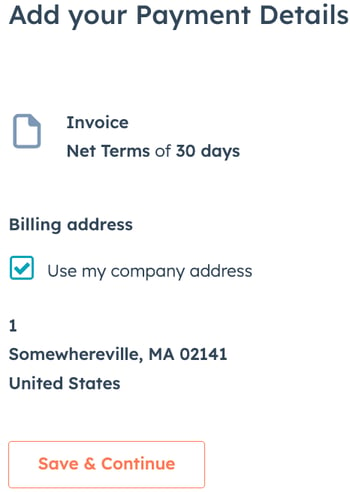
-
หากต้องการดาวน์โหลดหน้ารีวิวให้คลิกดาวน์โหลด pdf รีวิว

-
ตรวจสอบข้อกำหนดและเงื่อนไขที่มีผลบังคับใช้กับการสมัครสมาชิกของคุณและระบุข้อตกลงของคุณโดยเลือกช่องทำเครื่องหมายฉันยอมรับข้อกำหนดเหล่านี้
-
- ในส่วนลายเซ็นหากต้องใช้ลายเซ็นอิเล็กทรอนิกส์และคุณต้องการเพิ่มผู้ลงนามอื่นในใบเสนอราคาก่อนที่คุณจะลงนามให้คลิก + เพิ่มผู้ลงนาม
- ในช่องอีเมลให้ป้อนที่อยู่อีเมลของผู้ลงนามที่คุณต้องการเพิ่มลงในใบเสนอราคา คลิก + เพิ่มผู้ลงนามเพื่อเพิ่มผู้ลงนามในใบเสนอราคา
- คลิก บันทึก
- ผู้ลงนามใหม่จะได้รับอีเมลที่ขอลายเซ็นของพวกเขา พวกเขาจะต้อง:
- ยืนยันอีเมลของพวกเขาโดยคลิกปุ่มยืนยันอีเมลของคุณในอีเมลที่พวกเขาได้รับ
- ป้อนที่อยู่อีเมลของพวกเขาในกล่องโต้ตอบและคลิกส่งลิงก์ยืนยัน
โปรดทราบ: อีเมลนี้ต้องตรงกับอีเมลที่ป้อนในขั้นตอนการเพิ่มผู้ลงนามด้านบน
-
-
- ตรวจสอบข้อกำหนดและเงื่อนไขและระบุข้อตกลงโดยเลือกช่องทำเครื่องหมายฉันยอมรับข้อกำหนดเหล่านี้ในใบเสนอราคา
- ใต้ลายเซ็นให้คลิกคลิกเพื่อลงนาม
- ในช่องกรอกชื่อและนามสกุลให้กรอกชื่อและนามสกุล
- ในช่องป้อนลายเซ็นของคุณให้ป้อนชื่อที่พวกเขาต้องการใช้สำหรับลายเซ็นอิเล็กทรอนิกส์ของพวกเขา
- ในช่องป้อนชื่อของคุณให้ป้อนชื่องานของพวกเขา
- คลิกยินยอมให้ลงนามแบบอิเล็กทรอนิกส์
-
- ผู้ซื้อจะได้รับอีเมลยืนยันว่าผู้ลงนามเพิ่มเติมได้ลงนามในใบเสนอราคาแล้ว
-
หากต้องใช้ลายเซ็นอิเล็กทรอนิกส์ของคุณให้คลิกคลิกเพื่อลงชื่อเข้าใช้

-
- ป้อนชื่อและตำแหน่งงานของคุณแล้วคลิกยินยอมให้ลงนาม E-Sign

- เมื่อทุกคนลงนามในใบเสนอราคาแล้วให้คลิกซื้อให้เสร็จสมบูรณ์ที่ด้านล่างของใบเสนอราคา
-
- หากรวมพาร์ทเนอร์ HubSpot เป็นส่วนหนึ่งของใบเสนอราคาแล้วคุณจะต้องยืนยันข้อมูลก่อนจึงจะได้รับการยืนยัน ในหน้าอีกสิ่งหนึ่ง... ให้ตรวจสอบรายละเอียดพาร์ทเนอร์และคลิก ยืนยัน

- แบบฟอร์มคำสั่งซื้อจะปรากฏขึ้นและจะส่งใบเสร็จให้คุณทางอีเมล